Als Sprachassistent hat Microsofts Cortana noch einen langen Weg vor sich, bevor es so beliebt oder nützlich ist wie Alexa als Smart-Home-Assistent. Es gibt jedoch ein paar Dinge, die der Assistent von Amazon nicht kann. Um die Lücken zu füllen, können Sie jetzt Alexa auf einem Windows 10-Gerät (oder dem Harman Kardon Invoke Cortana-Lautsprecher) verwenden. Umgekehrt können Sie Cortana auch auf einem Echo-Gerät verwenden.

Microsoft kündigte auf seiner Build-Entwicklerkonferenz im Januar an, dass Alexa und Cortana zusammenarbeiten würden; Sieben Monate später wird die Integration endlich der Öffentlichkeit vorgestellt:
Die beiden Assistenten in einem Gerät zu haben, könnte besonders nützlich für diejenigen sein, die häufig die Produktivitäts-Apps von Microsoft wie Office und Outlook verwenden. Während Alexa eine Reihe von Dingen kann, die Cortana nicht kann (z. B. ein Uber anrufen oder eine von Alexas Tausenden von Fähigkeiten), kann es beispielsweise keine E-Mails oder Nachrichten an Freunde senden, die den Nachrichtendienst von Alexa nicht haben. Cortana hingegen kann mit Outlook synchronisiert werden, um E-Mails zu senden und Besprechungen zu planen, und sogar für Skype-Anrufe verwendet werden.
So verwenden Sie Cortana auf einem Amazon Echo-Gerät und Alexa auf einem Windows 10-Gerät.
So verwenden Sie Cortana auf einem Echo-Gerät:
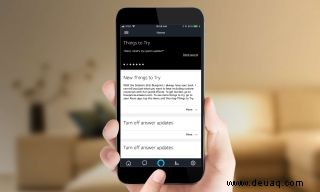
1. Öffnen Sie die Alexa-App. Sie können sich hier bei Ihrem Amazon-Konto anmelden oder kostenlos eines erstellen.
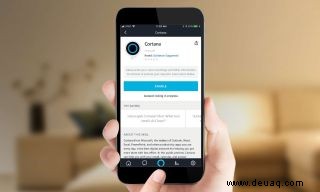
2. Aktivieren Sie den Cortana-Alexa-Skill. Sie können nach diesem Skill im Tab „Skills“ der Alexa-App suchen. Sie werden aufgefordert, sich bei Ihrem Microsoft-Konto anzumelden oder eines zu erstellen, falls Sie noch kein Konto haben.

3. Sagen Sie „Alexa, öffne Cortana.“ Cortana begrüßt Sie, wenn es verbunden ist, und Sie sehen das Cortana-Symbol, wenn Sie Echo Spot oder Echo Show verwenden.
Sie können Cortana jetzt grundlegende Arbeitsplatz- und Organisationsbefehle erteilen, z. B. „Welche E-Mails habe ich?“ oder "Was steht morgen in meinem Kalender?" Sie müssen vor Ihren Befehlen nicht „Cortana“ oder „Alexa“ sagen, aber Sie müssen trotzdem „Alexa, Stopp“ sagen, um den Dienst zu deaktivieren.
So verwenden Sie Alexa auf einem Cortana-Gerät:
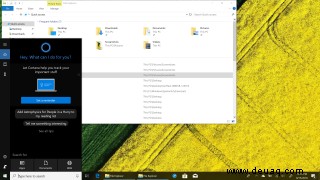
1. Öffnen Sie Cortana. Auf einem Windows 10-Computer können Sie dies tun, indem Sie auf die Suchleiste in der unteren linken Ecke klicken.
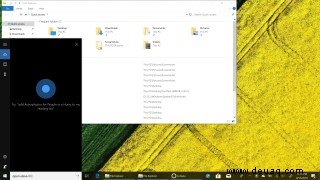
2. Sagen Sie „Hey Cortana, öffne Alexa.“ Sie müssen auf das Mikrofonsymbol auf der rechten Seite der Suchleiste klicken, damit Cortana Sie hören kann, wenn Sie es nicht auf „Immer zuhören“ eingestellt haben.
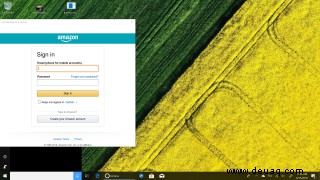
2. Melden Sie sich bei Ihrem Amazon-Konto an. Sie können ein Konto erstellen, wenn Sie noch keines haben.
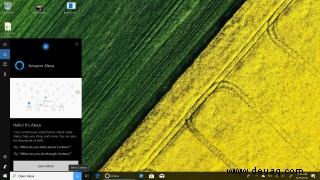
3. Geben Sie Cortana die Berechtigung. Alexa begrüßt Sie, sobald es aktiviert ist.
Alexa unter Windows 10 kann grundlegende Aufgaben ausführen, darunter das Melden von Wetter und Verkehr und das Einschalten Ihrer intelligenten Lichter. Es unterstützt immer noch nicht eine Reihe von erweiterten Funktionen. Zum Beispiel kann es keine Musik abspielen, und es kann noch nicht Ihr Flash-Briefing abspielen.
- Amazon Alexa Guide:Tipps, Tricks und Anleitungen
- So verbinden Sie Philips Hue-Leuchten mit Amazon Echo
- Google Home vs. Amazon Echo:Vergleich zwischen intelligenten Lautsprechern